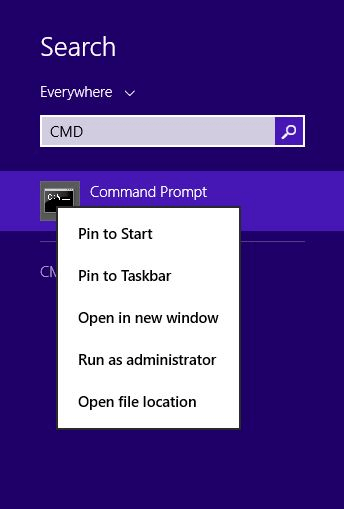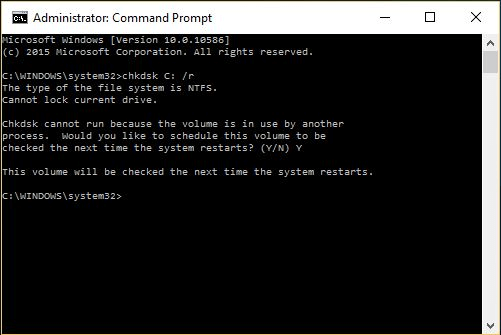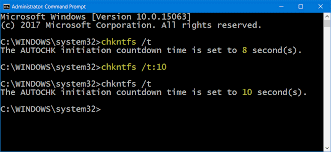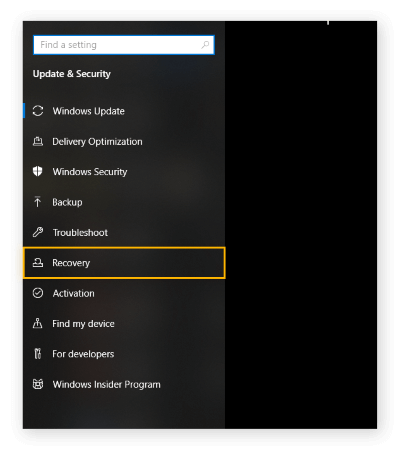Windows下如何使用chkdsk命令?的chkdsk命令是一个命令行实用工具,用于检查硬盘或其他存储设备上的文件系统完整性。检查磁盘是它的另一个名称。使用此命令检查驱动器的性能和稳定性,以查找有故障的扇区、丢失的集群、目录错误和其他问题。如果文件系统需要修复,也可以使用它。命令可以从脚本自动化程序和命令行中使用。 如果Chkdsk在没有任何参数的情况下运行,它将显示磁盘的状态和菜单。此外,它还可用于显示当前文件系统状态、可用磁盘空间量、已消耗磁盘空间量以及可用磁盘空间量。Chkdsk可以通过指定的参数检查磁盘故障、纠正错误和找回丢失的文件。 Chkdsk命令可用性在以下操作系统下,可以使用chkdsk命令:
- Windows 10
- Windows 8
- Windows 7
- Windows Vista
- Windows XP
除了“高级启动选项”和“系统恢复选项”,chkdsk命令还可以在Windows 10、Windows 8、Windows 7、Windows Vista和Windows XP的命令提示符中访问。MS-DOS、Windows 2000和XP的恢复控制台都有。 Windows 10下的CHKDSK要检查您的硬盘,外部驱动器,和任何ssd,使用CHKDSK(检查磁盘)。 在Windows 10的文件资源管理器中运行CHKDSK:
- 应该启动文件资源管理器。右键单击Windows操作系统所在的驱动器(通常是C)以访问属性。
- 在导航到那里后,单击工具选项卡上的检查。
- 如果没有发现问题,提示符会告诉您不需要扫描该驱动器。如果要继续扫描驱动器,请单击“扫描驱动器”。
- CHKDSK完成后,单击“显示详细信息”查看已修复错误或单击“结束”关闭窗口。
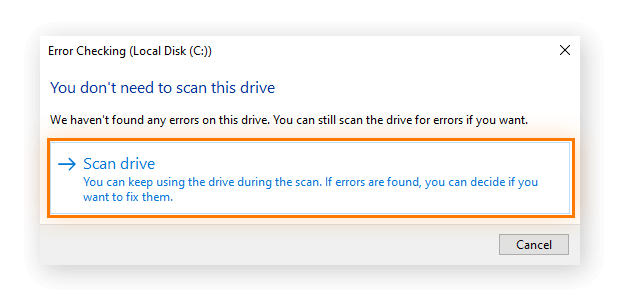 在Windows命令提示符中执行CHKDSK:
- 在开始菜单的搜索框中,输入cmd(命令提示符),然后单击以管理员身份运行。

- 输入chkdsk后按Enter键。CHKDSK将检查驱动器故障,并通知您,如果发现任何您应该解决,但它不会尝试这样做没有命令。
使用安装介质运行CHKDSK。
- 重新启动计算机后,插入CD、DVD或USB驱动器其中包含可引导的Windows安装软件。
- 按几次F8键,Windows logo才会出现。
- 如果有选项,请选择“修理您的机器”。
- 单击“故障排除”后,选择“高级选项”。
- 选择命令提示符。
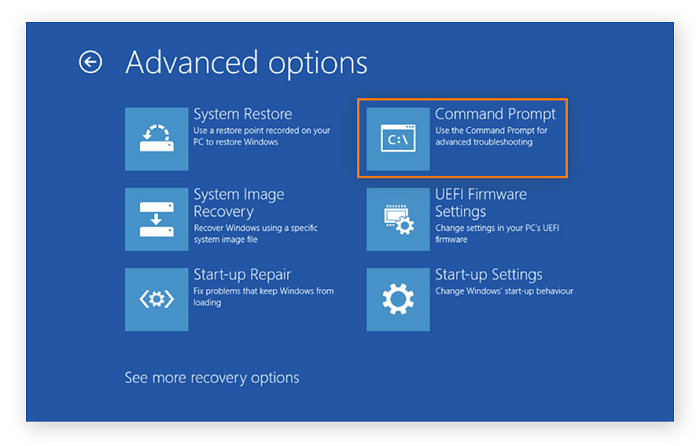 注意:确保您知道您的驱动器或驱动器分区电脑用于安装Windows(通常是C盘)。输入“c:”,然后写“test”,看看是否可以。接下来,输入dir并按“enter”。如果目录中有任何Windows项目可见,那么这就是您的主驱动器。继续为每个驱动器执行该操作,直到显示Windows项目。
- 现在在命令提示符中输入您选择的CHKDSK指令。
- 当要求在以下时间执行CHKDSK时,您的计算机重新启动,输入Y并单击enter。
Windows 8下的CHKDSK
- 通过按Windows键+ C打开魅力栏。
- 选择搜索。
- 输入“cmd”并按Enter键。
- 要以管理员身份运行,右键单击命令提示符图标并选择以管理员身份运行。
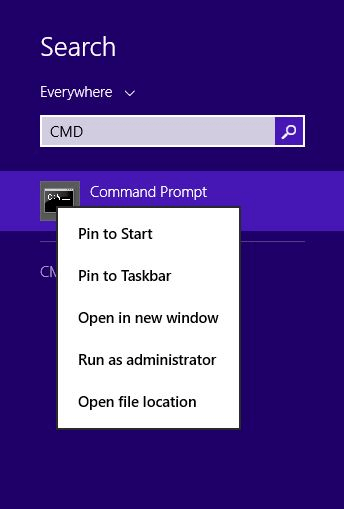
- 输入“chkdsk /f /r”后进入。
- 当被问到是否要安排磁盘检查时,键入“Y”并按Enter。
- 重新启动计算机。
- 当计算机重新启动时,磁盘检查将自动开始。
Windows 7下的CHKDSK
- 按键盘上的Windows键和字母“X”打开“强力用户”菜单。
- 选择“命令提示符(Admin)”选项。
- 输入“chkdsk”,后面跟着一个空格和你想要检查的驱动器号,例如,“chkdsk c:”
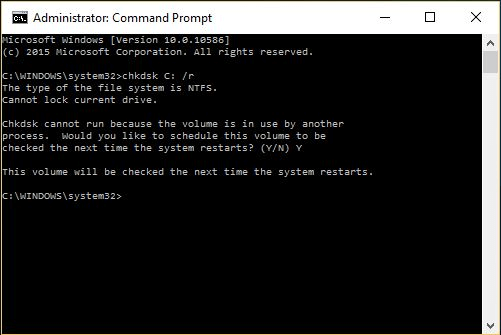
- 按“Enter”开始CHKDSK扫描。
- 如果你想让CHKDSK在下次计算机启动时运行,输入“y”并按enter。
- 重新启动计算机以运行CHKDSK。
- CHKDSK完成运行后,它将显示扫描结果。
CHKDSK在Windows Vista
- 单击“开始”按钮并选择“计算机”。
- 右键单击硬盘,选择“属性”,查看硬盘。
- 在选择Tools选项卡后,单击Check Now按钮。
- 将出现“检查磁盘”对话窗口。选中这两个框以扫描驱动器的错误,并尝试修复它发现的任何错误。
- 单击“开始”。
- 当计算机重新启动时,将会有通知询问您是否希望在该时间安排一次磁盘检查。如果要安排磁盘检查,选择“Yes”。
- 要启动磁盘检查,请重新启动计算机。磁盘检查需要一段时间才能完成。一旦完成,计算机将重新启动,您将能够检查结果。
Windows XP中的CHKDSK
- 单击开始,然后运行。
- 在文本框中输入“cmd”并按“Enter”。
- 输入“CHKSDK”,按“Enter”。
- 输入“/f”并按Enter开始“修复”发现的任何错误。
- 在“/f”后面键入“/r”,启动对驱动器进行“深入”扫描,以查找任何坏扇区。
- 输入参数后按Enter键,计算机将开始扫描驱动器。
- 等待扫描完成。根据驱动器的大小,可能需要几分钟或更长时间。
- 扫描完成后,重新启动计算机,错误应该会被修复。
Chkdsk命令和参数 chkdsk命令是一个Windows命令,用于检查硬盘的完整性,并修复可能检测到的任何错误。 Chkdsk命令格式: chkdsk[驱动:][(路径)文件名)[/ F] [/ V] [/ R] [/ X] [/ I] [/ C] [/ L[:大小]] 以下是一些最常见的chkdsk命令及其参数:
- /F -该参数强制chkdsk修复磁盘错误。
- /V -该参数显示驱动器上每个文件的完整路径和文件名。
- /R -此参数搜索有故障的扇区,并努力挽救可能存在的任何可读数据。
- /X—如果需要,该参数需要先卸载卷。
- /I -这个参数对索引项进行最小限度的检查。
- /C -该参数在检查时跳过文件夹结构中的循环。
- /L: size—指定chkdsk进程使用的日志文件的大小(以字节为单位)。
- /B -该参数重新评估卷上有问题的集群(仅针对NTFS)。
- /A -该参数自动修复磁盘故障。
- /S -该参数跳过安全描述符的检查。
- /P -该参数清除卷上的重解析点。
- /Scan -该参数执行硬盘的完整表面扫描。
- /spotfix -修复扫描过程中发现的坏扇区。
- /offlinescanandfix -离线修复和扫描卷。
- /purge -删除已声明已消失的文件的任何痕迹。
待检查的卷无法锁定;这是检查台程序的要求。如果要扫描的卷被锁定,系统会提示如下:  如果是,请输入Y并按enter,以便在下次系统引导时运行扫描。 如何在windows中更改预定的磁盘检查?
- 在开始菜单的搜索字段中搜索命令提示符。当您看到列出了该条目时,从上下文菜单中单击“以管理员身份运行”选项。
- 输入命令chkntfs /t:000,将00替换为希望倒计时持续的秒数。例如,chkntfs /t:10表示CHKDSK将从10秒倒数开始扫描硬盘。
- 这将改变CHKDSK在后续引导期间计划运行时等待开始的时间。
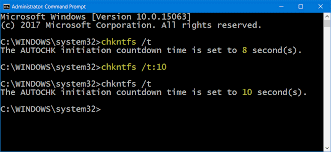
注意:从0到259,200秒,可以输入任意值(三天)。如果输入0,则不会倒计时,扫描将立即开始。CHKDSK故障排除在WindowsService Host Superfetch是Windows运行的众多使硬盘保持忙碌的服务之一。在Windows当前使用的任何驱动器上,CHKDSK无法执行。在CHKDSK可以做出任何调整之前,您的驱动器必须是空闲的。 驱动器是活动的,无法验证,根据如下所示的错误消息:
- 不能继续在只读模式。
- 无法锁定当前驱动器。
- 卷正在被另一个进程使用。
由于所有这些错误,驱动器当前处于繁忙状态。例如,您可能打开了一张照片,只需要关闭程序就可以停止使用该卷。 验证您是否正在处理一个文件: 检查是否有可以使用任务管理器关闭的程序。 使用安全模式: Windows也可能利用了你的驱动器,这是另一种可能性。在此提示符下,您可以通过同意在后续重启期间执行CHKDSK来避免这种情况。选择Y。  在重新启动计算机但仍然无法执行CHKDSK后,在安全模式中选择高级选项。要访问这些选项,在启动过程中反复按F8键。 按照这些说明,您还可以从桌面访问高级选项:
- 单击设置。
- 激活更新和安全选项。
- 选择恢复。
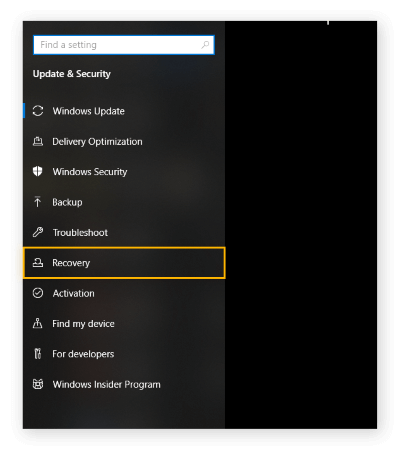
- 在“高级启动”下,单击“立即重启”。
- 现在您已经到达了高级启动选项,您可以轻松地进入命令提示符并在Windows驱动器上发出CHKDSK命令。
利用全面的维护计划是克服这些障碍的一种方法。AVG TuneUp了解何时使用CHKDSK扫描您的硬盘驱动器,因此您可以避免进入这些复杂的设置。它涵盖了所有内容,包括清理垃圾文件和清空浏览器缓存。
|
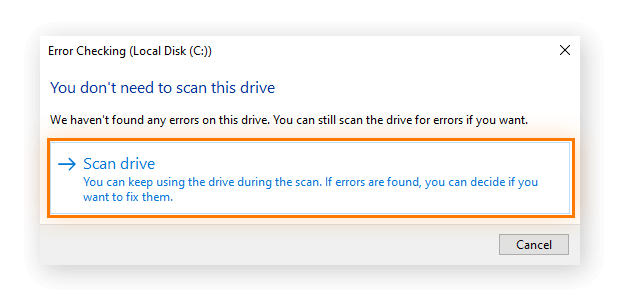
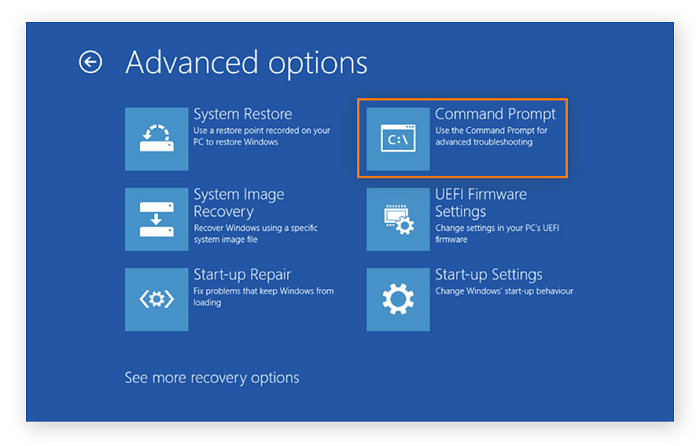


 观看视频请加入我们的Youtube频道:现在加入
观看视频请加入我们的Youtube频道:现在加入